Page 478 of 629
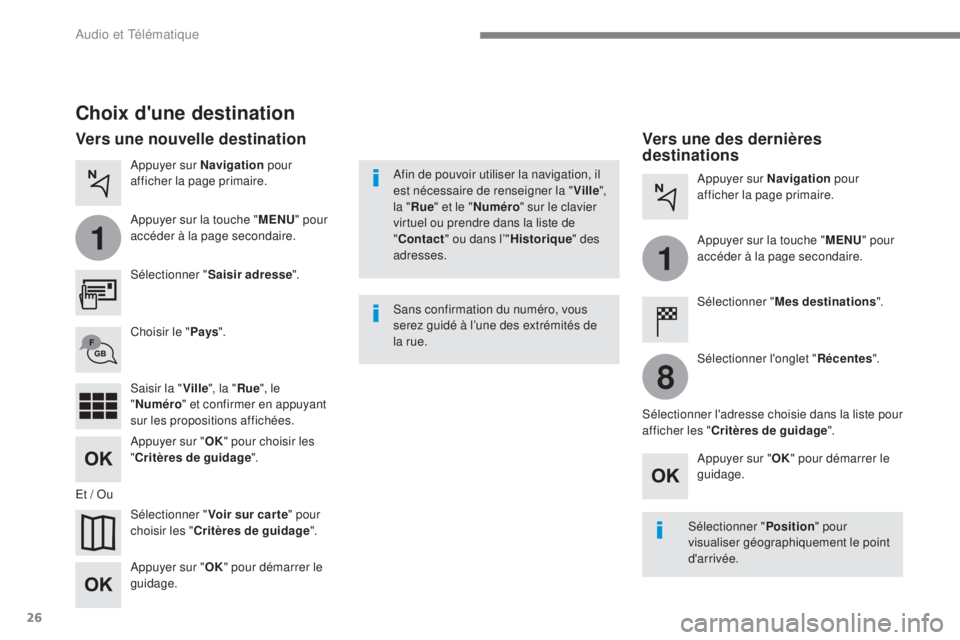
26
1
1
8
Audio et Télématique
Choix d'une destination
Sélectionner " Saisir adresse
".
Sélectionner " Voir sur car te " pour
choisir les " Critères de guidage
".
Choisir le "
Pays
".
Appuyer sur " OK " pour choisir les
" Critères de guidage
".
Appuyer sur " OK
" pour démarrer le
guidage. Appuyer sur "
OK
" pour démarrer le
guidage.
Et / Ou Appuyer sur
Navigation
pour
afficher la page primaire.
Appuyer sur la touche " MENU " pour
accéder à la page secondaire.
Vers une nouvelle destination
Vers une des dernières
destinations
Sélectionner " Mes destinations
".
Appuyer sur
Navigation
pour
afficher la page primaire.
Appuyer sur la touche " MENU " pour
accéder à la page secondaire.
Saisir la " Ville ", la " Rue ", le
" Numéro
" et confirmer en appuyant
sur les propositions affichées.
Sélectionner l'onglet "
Récentes
".
Sélectionner l'adresse choisie dans la liste pour
afficher les " Critères de guidage ".
Afin de pouvoir utiliser la navigation, il
est nécessaire de renseigner la "
Ville ",
la " Rue
" et le " Numéro " sur le clavier
virtuel ou prendre dans la liste de
" Contact " ou dans l’" Historique " des
adresses.
Sans confirmation du numéro, vous
serez guidé à l’une des extrémités de
la rue.
Sélectionner " Position " pour
visualiser géographiquement le point
d'arrivée.
Page 479 of 629
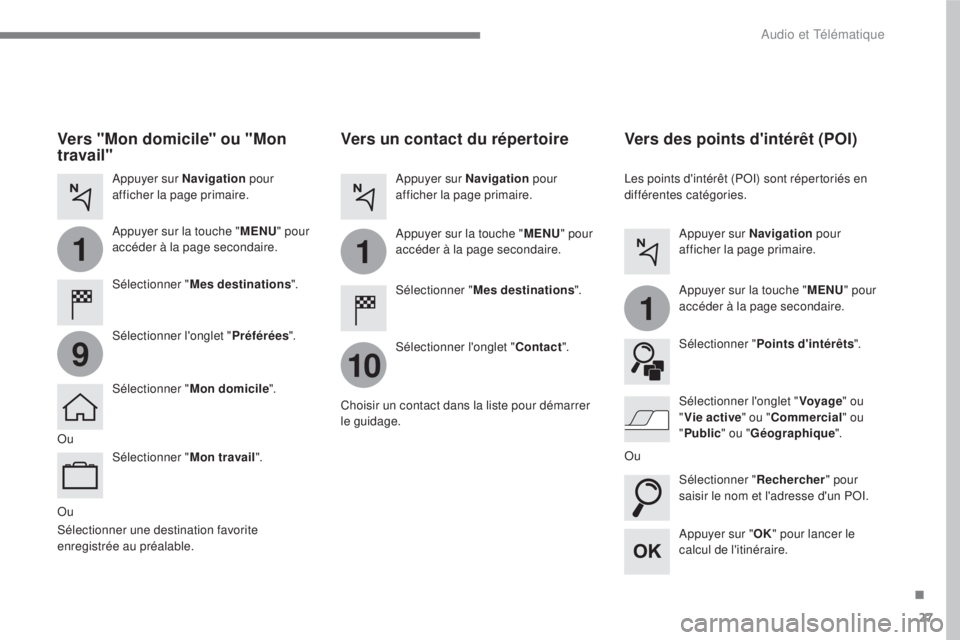
27
.
1
10
1
1
9
Audio et Télématique
Ou
Vers un contact du répertoire
Sélectionner " Mes destinations
".
Sélectionner l'onglet " Contact
".
Appuyer sur
Navigation
pour
afficher la page primaire.
Appuyer sur la touche " MENU " pour
accéder à la page secondaire.
Choisir un contact dans la liste pour démarrer
le guidage.
Appuyer sur " OK " pour lancer le
calcul de l'itinéraire.
Vers des points d'intérêt (POI)
Les points d'intérêt (POI) sont répertoriés en
différentes catégories.
Appuyer sur Navigation pour
afficher la page primaire.
Appuyer sur la touche " MENU " pour
accéder à la page secondaire.
Sélectionner " Points d'intérêts
".
Sélectionner " Rechercher " pour
saisir le nom et l'adresse d'un POI. Sélectionner l'onglet " Voyage " ou
" Vie active " ou " Commercial " ou
" Public " ou " Géographique
".
Ou
Ou
Vers "Mon domicile" ou "Mon
travail"
Sélectionner " Mes destinations
".
Appuyer sur
Navigation
pour
afficher la page primaire.
Appuyer sur la touche " MENU " pour
accéder à la page secondaire.
Sélectionner l'onglet " Préférées
".
Sélectionner " Mon domicile
".
Sélectionner " Mon travail
".
Sélectionner une destination favorite
enregistrée au préalable.
Page 480 of 629
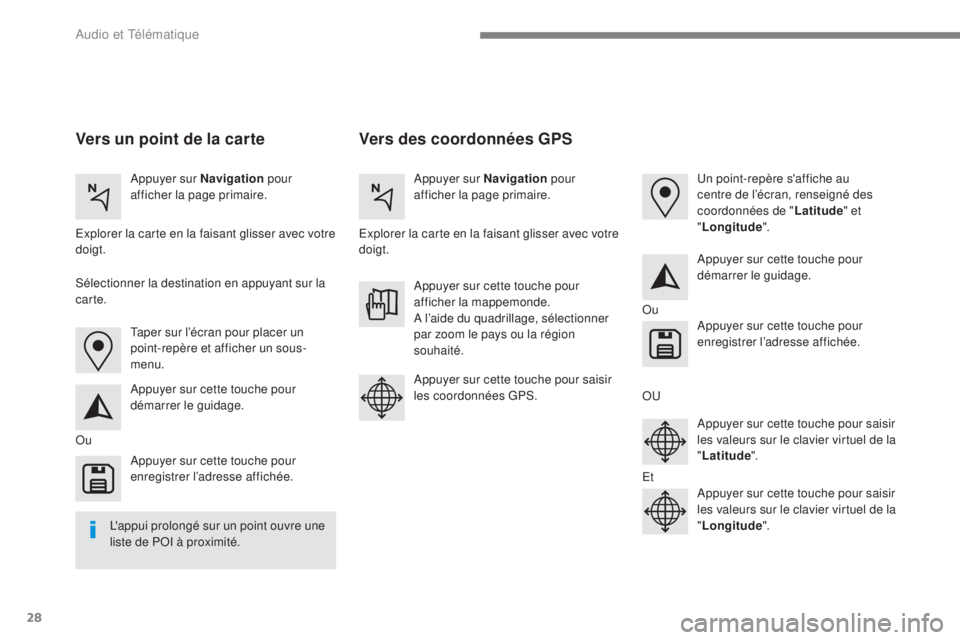
28
Audio et Télématique
Vers des coordonnées GPS
Vers un point de la carte
Appuyer sur Navigation
pour
afficher la page primaire. Appuyer sur
Navigation
pour
afficher la page primaire.
Explorer la carte en la faisant glisser avec votre
doigt. Explorer la carte en la faisant glisser avec votre
doigt.
Taper sur l’écran pour placer un
point-repère et afficher un sous-
menu.
Ou Ou
OU
Et
Sélectionner la destination en appuyant sur la
carte.
Appuyer sur cette touche pour
démarrer le guidage. Appuyer sur cette touche pour
démarrer le guidage.
Appuyer sur cette touche pour
afficher la mappemonde.
A l’aide du quadrillage, sélectionner
par zoom le pays ou la région
souhaité.
Appuyer sur cette touche pour
enregistrer l’adresse affichée. Appuyer sur cette touche pour
enregistrer l’adresse affichée.
Appuyer sur cette touche pour saisir
les coordonnées GPS.
Appuyer sur cette touche pour saisir
les valeurs sur le clavier virtuel de la
" Latitude ".
Appuyer sur cette touche pour saisir
les valeurs sur le clavier virtuel de la
" Longitude ".
Un point-repère s'affiche au
centre de l’écran, renseigné des
coordonnées de "
Latitude " et
" Longitude
".
L'appui prolongé sur un point ouvre une
liste de POI à proximité.
Page 481 of 629
29
.
Audio et Télématique
TMC (Trafic Message
Channel)
Les messages TMC (Trafic Message
Channel) sont liés à une norme
européenne qui permet de diffuser
des informations de circulation via
le système RDS de la radio FM pour
transmettre des informations routières
en temps réel.
Les informations TMC sont
ensuite affichées sur une carte de
Navigation-GPS et prises en compte
instantanément lors du guidage afin
d’éviter les accidents, embouteillages
et fermetures de voies.
L’affichage des zones de danger
est conditionné par la législation en
vigueur et à la souscription du service.
Page 482 of 629
30
12:13
18,5 21,5
23 °C
Audio et Télématique
Navigation connectée
Connexion réseau apportée par le véhicule
OU
Connexion réseau apportée par l'utilisateur
Suivant le niveau d'équipement du véhicule
Selon version
Page 483 of 629

31
.
Audio et Télématique
Par sécurité et parce qu'elle nécessite
une attention soutenue de la part du
conducteur, l'utilisation du smartphone
est interdite en conduisant.
Les manipulations doivent être
réalisées véhicule à l'arrêt .
Connexion navigation connectée
Les principes et les normes sont
constamment en évolution ; pour que
le processus de communication entre
le smartphone et le système fonctionne
correctement, nous vous conseillons
de mettre à jour le système
d’exploitation du smartphone ainsi
que la date et l’heure du smar tphone
et du système.
Les services proposés en navigation
connectée sont les suivants.
Un pack Services connectés :
-
Météo,
- Stations services,
- Parking,
- Tr a f i c ,
- POI recherche locale.
Un pack Zone de danger (en option).
Activer la fonction Bluetooth
du téléphone et s’assurer qu’il
est détectable (voir rubrique
"Applications").
Brancher le câble USB.
Le smartphone est en mode charge
lorsqu’il est relié par le câble USB.
Le système est relié
automatiquement au modem intégré
aux services "Appel d’urgence ou
d’assistance" et ne nécessite pas de
connexion apportée par l’utilisateur
via son smartphone. A l’apparition de "TOMTOM
TRAFFIC", les services sont
disponibles.
Pour accéder à la navigation connectée,
vous pouvez utiliser la connexion
apportée par le véhicule via les services
"Appel d’urgence ou d’assistance" ou
utiliser votre smartphone en tant que
modem.
Activer et paramétrer le par tage de
connexion du smartphone.
Restriction d’utilisation :
- En CarPlay
® , le partage de
connexion se limite au mode de
connexion Wi-Fi.
- En MirrorLink
TM , le partage de
connexion se limite au mode de
connexion USB.
La qualité des services dépend de la
qualité du réseau.
Sélectionner un réseau Wi-Fi trouvé
par le système et se connecter (voir
rubrique "Applications").
Connexion USB
Connexion réseau apportée par
le véhicule Connexion réseau apportée par
l'utilisateur
Connexion Bluetooth
Connexion Wi-Fi
Page 485 of 629
33
.
7
28
27
26
29
30
Audio et Télématique
Niveau 1
Niveau 2
Niveau 3
Commentaires
Navigation
Choisir l’orientation de la carte ; orientation nord,
orientation véhicule ou perspective.
Navigation
TOMTOM TRAFFIC A la connexion du système aux réseaux,
affichage de "TOMTOM TR AFFIC" à la place
de "TMC", pour une utilisation en temps réel de
toutes les options disponibles.
Navigation
Météo
Choisir les options.
La carte affiche le trajet choisi selon les options.
Stations
Parking
Tr a f i c
Zone de danger
Couleur carte
Choisir l’affichage de la carte.
POI sur car te
Commercial
Choisir les POI disponibles.
Géographique
Vie active
Public
Voyage
Enregistrer les options.
Consult. carte
Modifier ville Choisir ou modifier une ville.
Dézoomer / zoomer à l'aide des touches tactiles
ou avec deux doigts sur l'écran.
Page 490 of 629
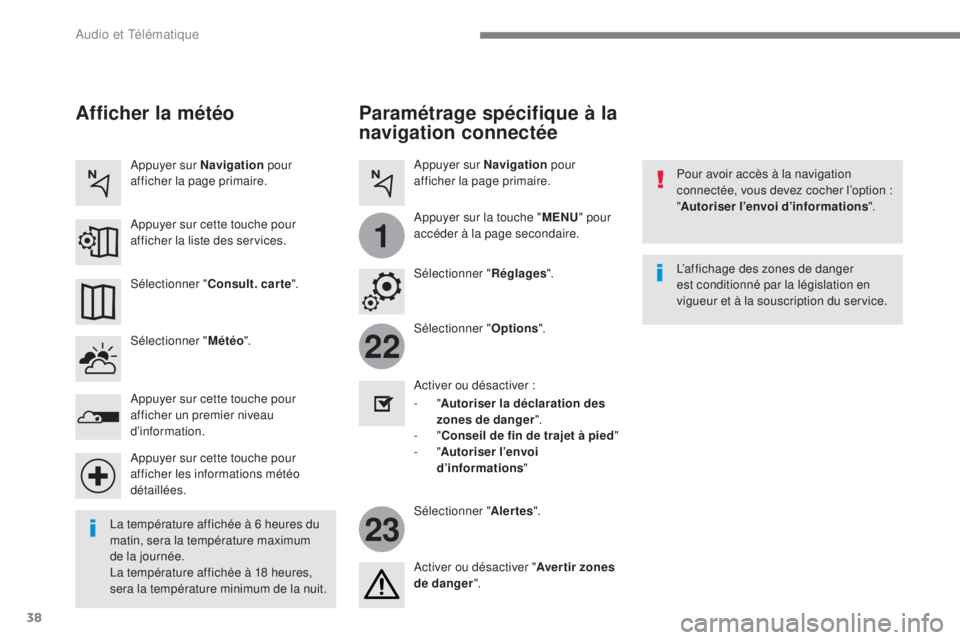
38
22
23
1
Audio et Télématique
Paramétrage spécifique à la
navigation connectée
Pour avoir accès à la navigation
connectée, vous devez cocher l’option :
" Autoriser l’envoi d’informations ".
Sélectionner " Options
".
Sélectionner " Alertes
".
-
" Autoriser la déclaration des
zones de danger
".
- " Conseil de fin de trajet à pied "
- " Autoriser l’envoi
d’informations "
Activer ou désactiver :
Activer ou désactiver "
Aver tir zones
de danger
". L’affichage des zones de danger
est conditionné par la législation en
vigueur et à la souscription du service.
La température affichée à 6 heures du
matin, sera la température maximum
de la journée.
La température affichée à 18 heures,
sera la température minimum de la nuit. Sélectionner "
Réglages
".
Appuyer sur
Navigation
pour
afficher la page primaire.
Appuyer sur la touche " MENU " pour
accéder à la page secondaire.
Afficher la météo
Sélectionner " Météo
".
Appuyer sur cette touche pour
afficher un premier niveau
d’information.
Appuyer sur cette touche pour
afficher les informations météo
détaillées.
Sélectionner "
Consult. carte
".
Appuyer sur
Navigation
pour
afficher la page primaire.
Appuyer sur cette touche pour
afficher la liste des services.